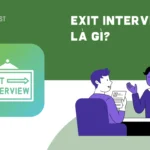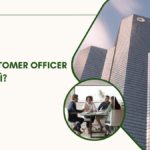Bạn đang cần chuyển tài liệu Office sang PDF để gửi cho đối tác, đồng nghiệp hay nộp bài để chống bị lỗi font chữ, copy tài liệu? Trong bài viết này, Tino Group sẽ giới thiệu với bạn 3 cách chuyển đổi file Word/Excel/PowerPoint sang PDF hoàn toàn miễn phí nhé!
Tìm hiểu về PDF
PDF là gì?
PDF là viết tắt của Portable Document Format – định dạng tài liệu di động, một định dạng file văn bản được phát triển bởi Adobe Systems. Định dạng này được phát triển nhằm để tạo ra một phiên bản riêng biệt và khó bị chỉnh sửa so với bản gốc, bạn cũng có thể chuyển file từ định dạng của Office sang PDF để in file ra được chuẩn xác hơn.

Vì sao cần chuyển sang file PDF?
- Sử dụng để gửi các sản phẩm mẫu khó bị chỉnh sửa có kèm logo của bạn cho khách hàng xem thử.
- Dùng để in ấn với chất lượng tốt nhất và không bị lỗi font hay căn chỉnh.
- Sử dụng để gửi cho khách hàng, cấp trên hay người nhận nói chung một văn bản hoàn chỉnh từ font cho đến màu sắc như trên thiết bị của bạn và không bị lỗi vặt.
- Tránh tình trạng bị thay đổi file gốc đặc biệt là các văn bản/ tài liệu quan trọng.
- Sử dụng để thuyết trình mà không bị lỗi font trên các thiết bị khác.
Tuy nhiên, bạn nên lưu ý rằng:
- File PDF sẽ không thể “co dãn” để vừa với từng loại thiết bị khác nhau. Nếu muốn đọc, người xem phải phóng to trên thiết bị di động.
- Đôi khi một số thiết bị di động phiên bản cũ không thể đọc được PDF hoặc điện thoại mới nhưng cần ứng dụng thứ 3 để đọc PDF.
- Không phải lúc nào toàn bộ tài liệu cũng có thể xuất ra hoàn hảo.
- Nếu bạn sử dụng PDF để thuyết trình, bài trình chiếu của bạn sẽ không có các hiệu ứng nhé!
- Office là tên một bộ rất nhiều sản phẩm của Microsoft. Nhưng trong bài viết này, chúng tôi sử dụng Office để gọi chung cho bộ 3 sản phẩm: Word, Excel và PowerPoint.
Nếu đã rõ về lợi ích và một số hạn chế của file PDF với mục đích sử dụng của bạn. Chúng ta sẽ đi tìm cách chuyển đổi file Word/Excel/PowerPoint sang PDF
3 cách chuyển sang file PDF
Sử dụng bộ Office
Có thể bạn chưa biết, các sản phẩm như Word/Excel/PowerPoint trong bộ Microsoft Office đều có khả năng xuất file PDF đấy! Ở một số phiên bản sẽ có cách thực hiện hơi khác nhau nhưng chúng đều tương tự nhau bạn nhé! Tino Group sẽ sử dụng phiên bản Office 2024 để làm ví dụ.
Cả 3 phần mềm: Word/Excel/PowerPoint đều có thể thực hiện theo 3 cách trong phần này bạn nhé!
Sử dụng Save As để lưu PDF
Để xuất file PDF trong Word tương đối đơn giản, bạn thực hiện các bước như sau:
- Bước 1: mở tài liệu bạn cần.
- Bước 2: nhấn F12 hoặc Save As để mở chế độ lưu phiên bản khác.
- Bước 3: trong mục Save As Type bạn click vào và chọn PDF => Save để lưu lại.
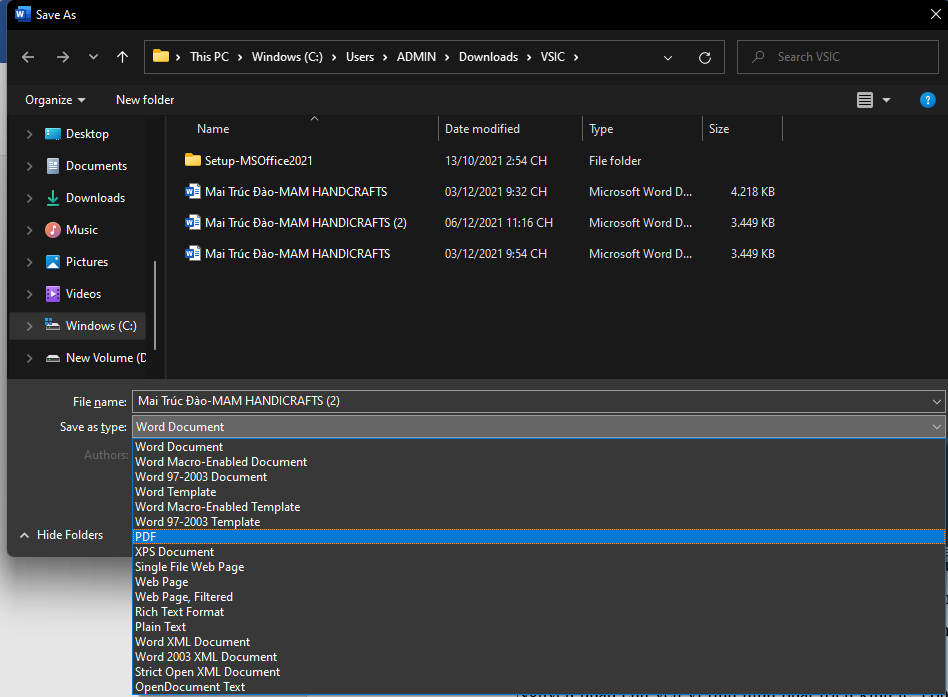
Sử dụng Print PDF
Nếu Save As không hỗ trợ định dạng PDF, chúng ta sẽ sử dụng phương án in ra để tạo PDF:
- Bước 1: mở file bạn cần xuất PDF
- Bước 2: bạn nhấn vào File => Print để mở cửa sổ in.
- Bước 3: sau khi cửa sổ in hiện lên, trong mục Printer bạn bấm vào Microsoft print to PDF.
- Bước 4: bạn nhấn vào Print => chọn vị trí lưu và nhấn Save để lưu file.
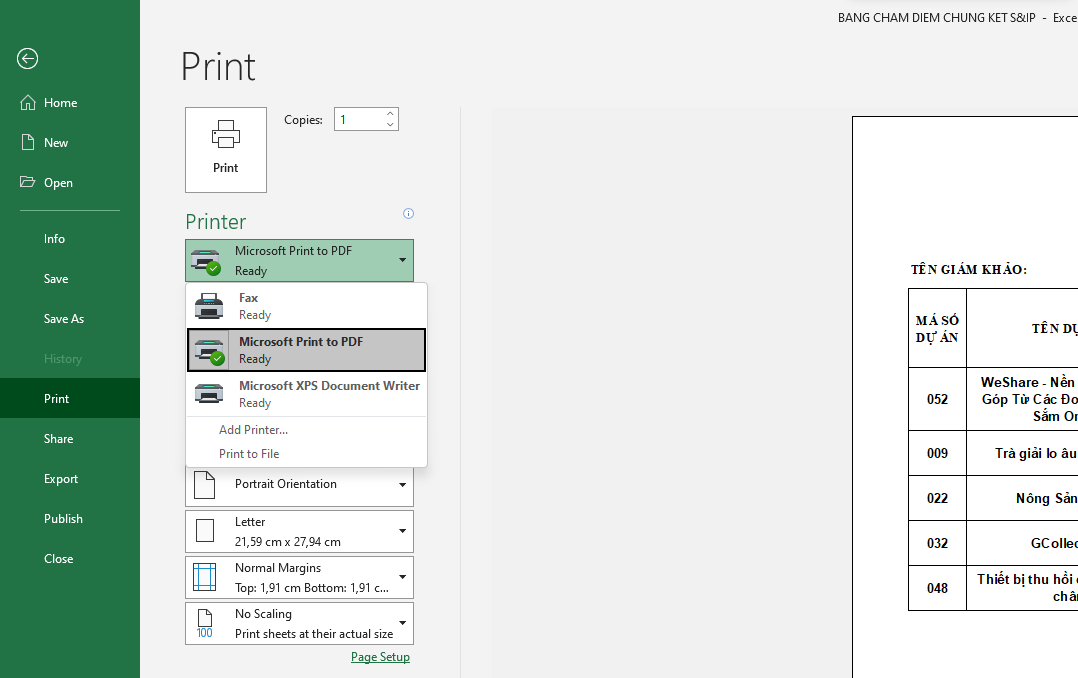
Dùng Export PDF
Trong trường hợp phiên bản Office của bạn không hỗ trợ Save As lẫn Print, chúng ta vẫn còn phương án Export file Word/Excel/PowerPoint sang PDF. Cách thực hiện như sau:
- Bước 1: mở file bạn cần xuất PDF
- Bước 2: bạn nhấn vào File => Export để mở cửa sổ xuất file.
- Bước 3: tiếp tục, bạn nhấn vào Create PDF/XPS Document
- Bước 4: bạn nhấn tiếp vào mục Create PDF/XPS để Office tự tạo file PDF => chọn vị trí lưu file.
- Bước 5: cuối cùng, bạn nhấn vào Publish để lưu.
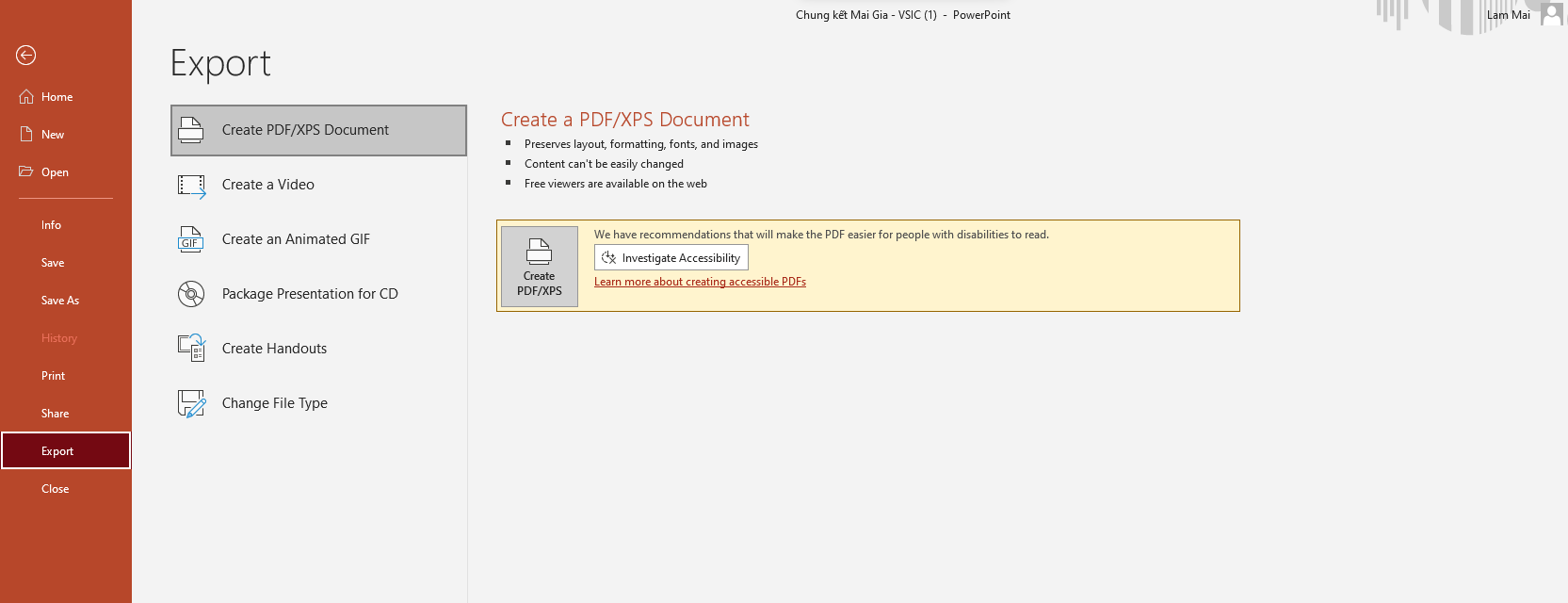
Nếu bạn sử dụng phần mềm Office quá “cổ” hoặc phần mềm soạn thảo văn bản khác không hỗ trợ chuyển PDF, chúng ta vẫn còn có 2 phương án khác là sử dụng phần mềm và dùng website chuyển đổi đấy! Tuy nhiên, kết quả của 2 phương án này đôi khi sẽ không như ý bạn muốn.
Sử dụng trang web online
Đây là các website từ đơn vị thứ 3 không có liên kết với Tino Group. Những rủi ro như họ lưu trữ lại dữ liệu, tài liệu hoặc phát tán chúng, bạn sẽ là người tự chịu trách nhiệm. Do đó, bạn nên cân nhắc khi sử dụng.
Một số website chuyển đổi file Word/Excel/PowerPoint sang PDF có nhiều người sử dụng như:
Cách sử dụng của những website này tương đối giống nhau như sau:
Bước 1: tải file cần chuyển thành PDF của bạn lên website.
Bước 2: bạn đợi file chuyển đổi xong và tải file về máy.
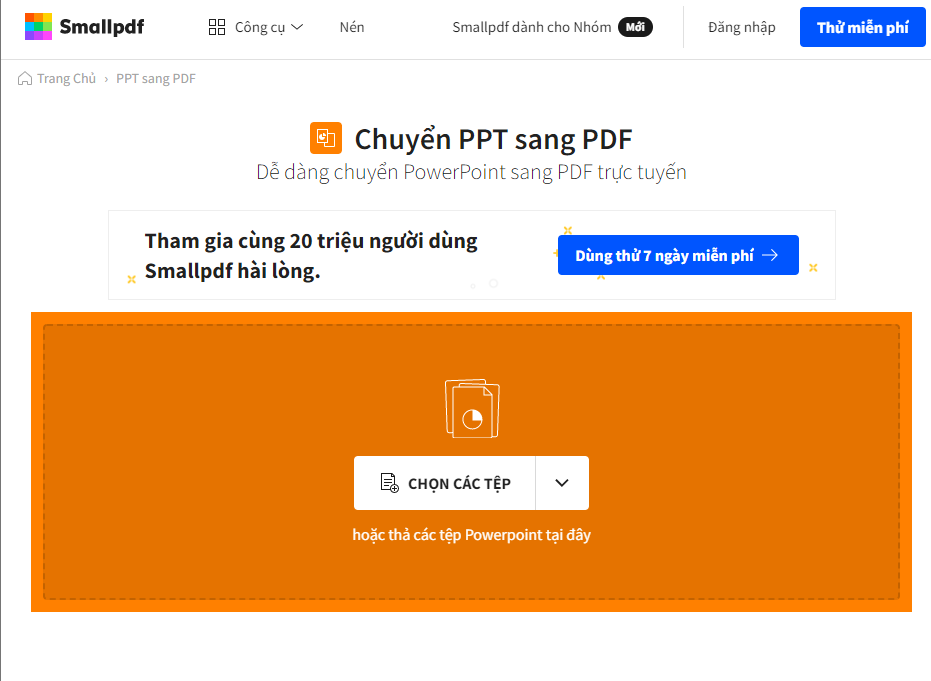
Chuyển đổi file bằng phần mềm
Đối với phương pháp chuyển đổi file bằng phần mềm, dữ liệu sẽ nằm trên thiết bị của bạn. Nhưng đôi khi, những phần mềm này hoạt động không như bạn mong muốn và chuyển đổi ngôn ngữ tiếng Việt còn rất hạn chế.
Một số phần mềm bạn có thể tham khảo và sử dụng như:
- Word Excel PowerPoint to PDF Converter 3000
- Office Convert Word Excel PowerPoint to PDF Free
Cách tải PDF trên Google Docs
Ngoài ra, bạn còn có thể sử dụng Google để chuyển đổi file đấy!
- Bước 1: bạn tải file lên Google Drive hoặc vào trực tiếp Google Docs để tải file lên.
- Bước 2: nhấn vào mở file bằng Google Docs/bảng tính/trình chiếu tương ứng với Word/Excel/PowerPoint.
- Bước 3: bạn nhấn chọn Tệp/ File => Tải xuống/ Download => Tài liệu PDF/ PDF Document
- Bước 4: chọn vị trí lưu file và nhấn Lưu/Save để chuyển file Word/Excel/PowerPoint thành PDF.
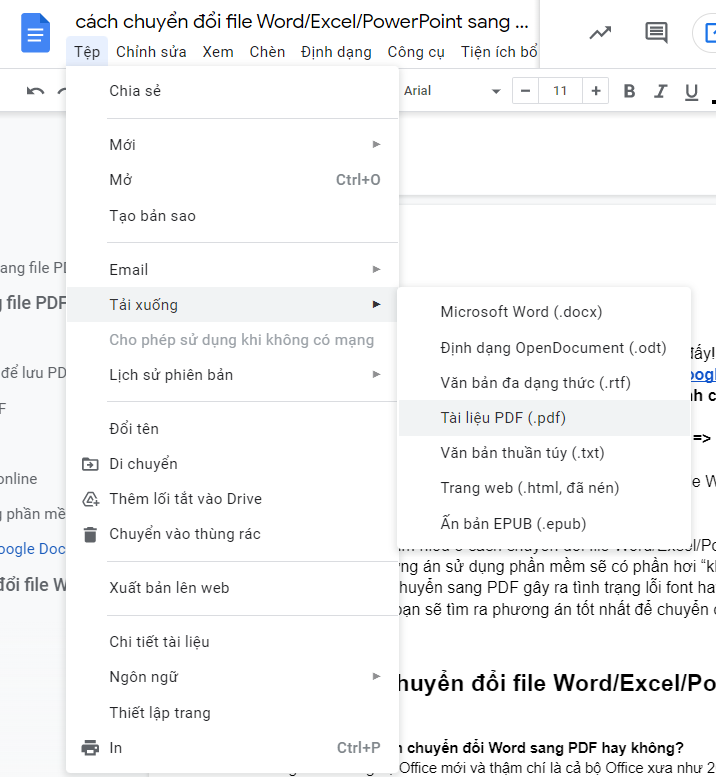
Vậy là chúng ta đã tìm hiểu 3 cách chuyển đổi file Word/Excel/PowerPoint sang PDF rồi đấy! Tuy nhiên, phương án sử dụng phần mềm sẽ có phần hơi “khó chịu” khi có rất nhiều phần mềm sau khi chuyển sang PDF gây ra tình trạng lỗi font hay căn chỉnh không như ý. Nhưng Tino Group tin rằng bạn sẽ tìm ra phương án tốt nhất để chuyển đổi và sử dụng tốt nhất cho công việc của mình.
FAQs cách chuyển đổi file Word/Excel/PowerPoint sang PDF
Có nên tải phần mềm chuyển đổi Word sang PDF hay không?
Không. Với những bộ Office mới và thậm chí là cả bộ Office xưa như 2003 (theo quan sát của người viết bài, bộ phận nhân viên văn phòng tại một số doanh nghiệp và nhà nước tôi đã tiếp xúc vẫn sử dụng phiên bản này) đều có khả năng xuất PDF không cần phần mềm hỗ trợ.
Do đó, việc tải phần mềm sẽ gây hao tổn tài nguyên thiết bị và đôi khi chúng hoạt động không theo mong muốn và rất dễ bị lỗi!
Google Docs có an toàn hay không?
Theo Tino Group, câu trả lời là có. Google Docs do chính Google phát triển. Do đó, bạn có thể phần nào yên tâm hơn về việc tài liệu của mình sẽ không bị đánh cắp; việc lưu trữ dữ liệu trên Google Drive sẽ quen thuộc và phổ biến hơn bộ phận sử dụng OneDrive của Microsoft.
Nên sử dụng Google Docs hay Microsoft Office?
Theo Tino Group, cả 2 phần mềm đều đáng để sử dụng:
- Google Docs: miễn phí, tập trung vào những tính năng cơ bản và hỗ trợ sửa lỗi tiếng Việt rất tốt.
- Microsoft Office: quen thuộc, nhiều tính năng chỉnh sửa văn bản chuyên sâu nhưng hỗ trợ sửa lỗi tiếng Việt thật sự chưa tốt.
Cách convert PDF to EPUB không bị lỗi font ra sao?
Chúng ta có một số cách để convert PDF to EPUB mà không bị lỗi font như sau:
- Dùng trang Zamzar để chuyển đổi PDF sang EPUB
- Dùng phần mềm Adobe Indesign để chuyển đổi PDF sang EPUB
- Sử dụng phần mềm Calibre để chuyển đổi PDF sang EPUB
Nếu bạn muốn theo dõi hướng dẫn chi tiết hơn, bài viết: Cách convert PDF to EPUB không bị lỗi font mới nhất sẽ giúp bạn rất nhiều đấy!